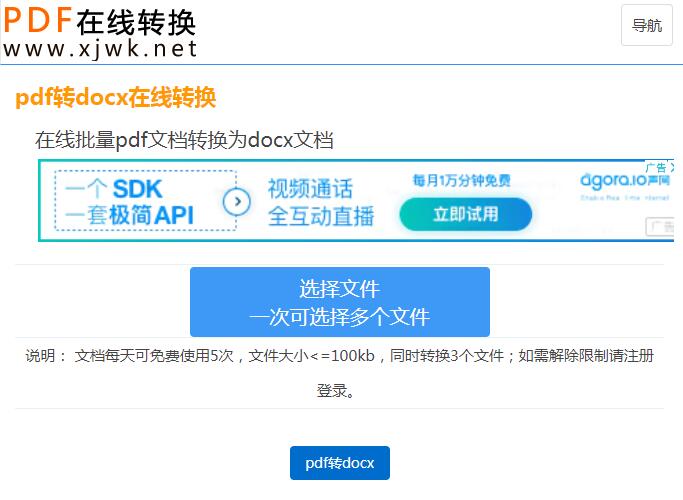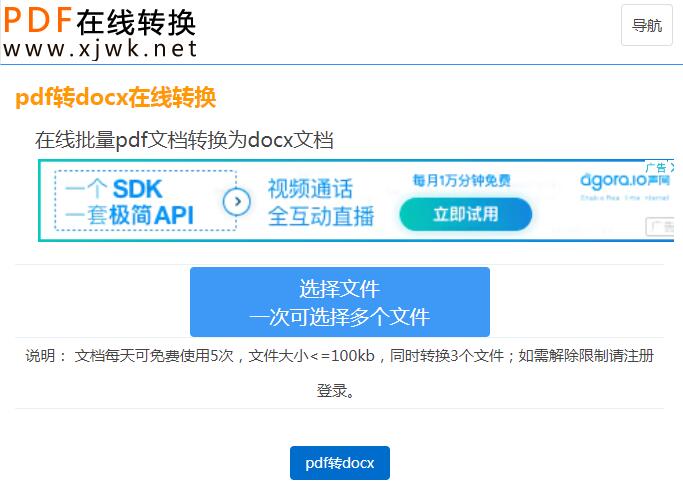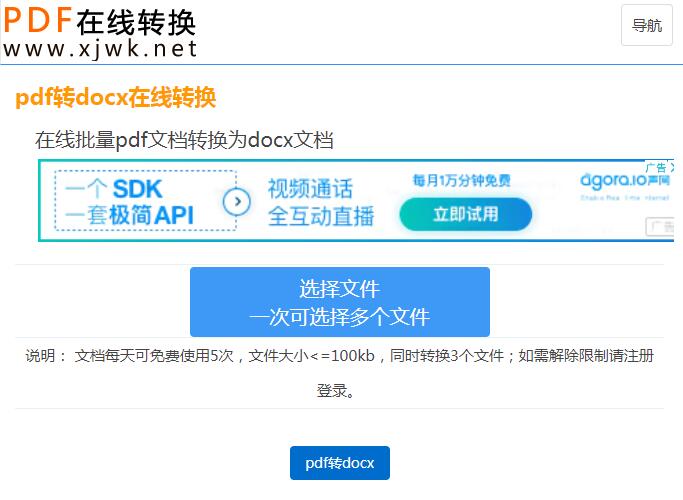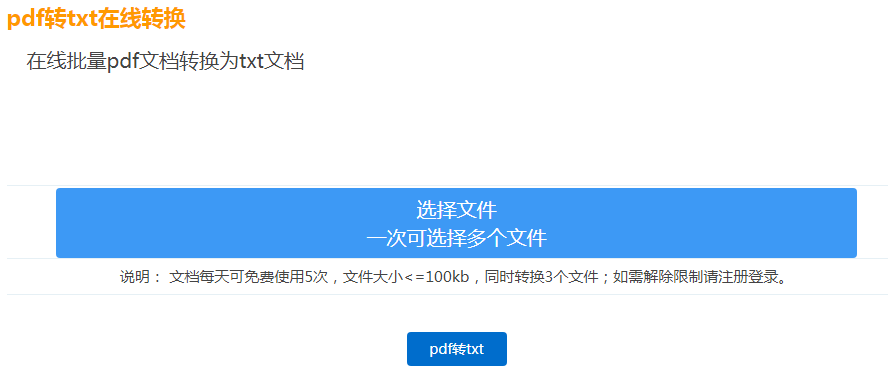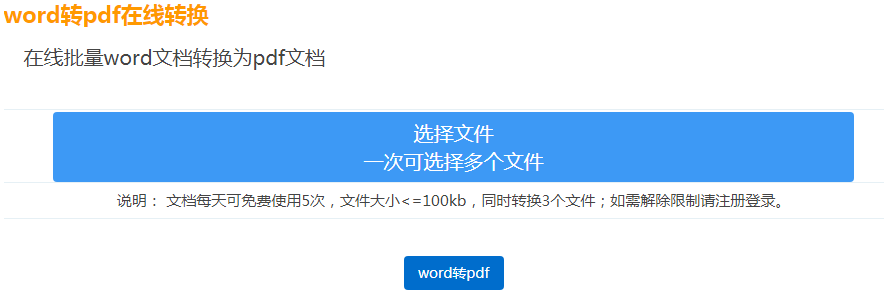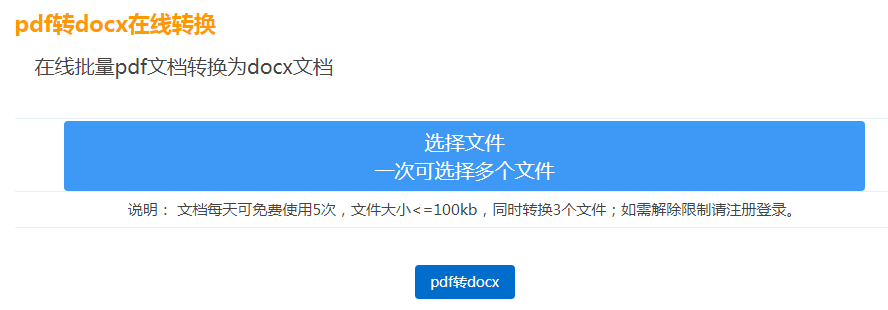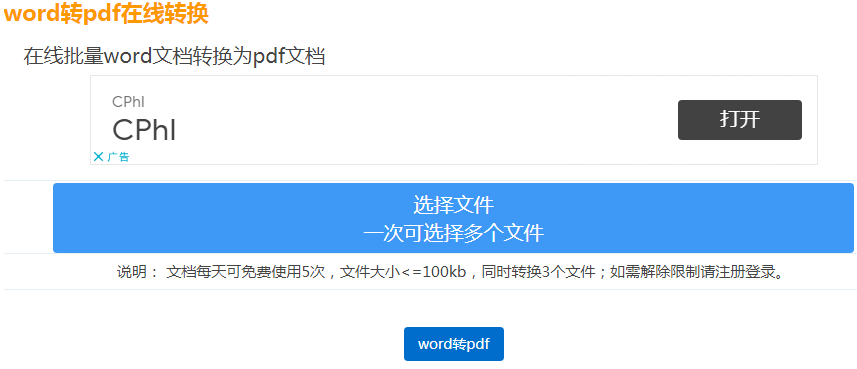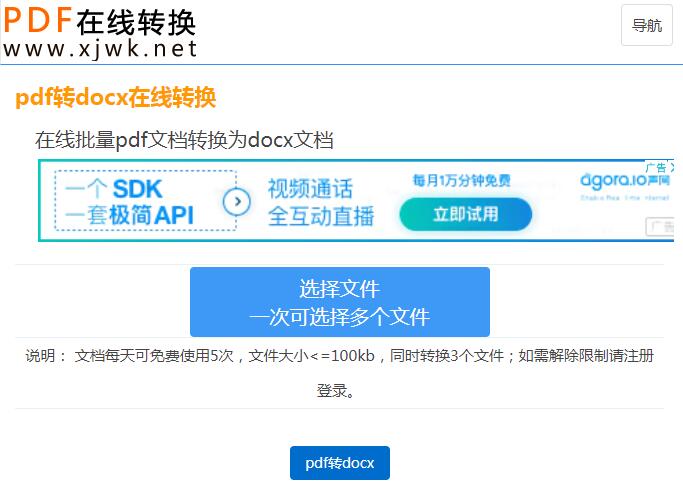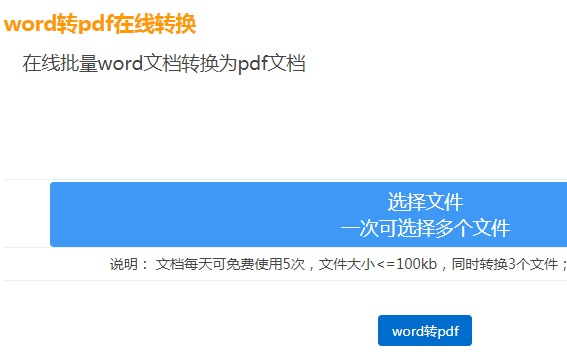【一】:把D-LINK路由器当成交换机来使用
把D-LINK路由器当成交换机来使用,不想使用NAT转换虚拟IP地址的功能,具体设置步骤如下:
一、把对外线路或是从前端另一台D-LINK路由器接过来的网线接在LAN端口其中一个端口,而不要接在
WAN
二、进入D-LINK路由器的设定界面,将DHCP服务器关闭即可
三、如果这台D-LINK路由器的前端有另一台D-LINK路由器,将此台D-LINK路由器的LAN IP地址改成www.shanpow.com_D-LINK路由器如何设置为交换机用。
192.168.0.2
以上就是将D-Link路由器当做交换机来使用的方法
原文出自【比特网】,转载请保留原文链接:
【二】:TP-Link无线路由器作为无线交换机使用的设置方法
TP-Link无线路由器作为无线交换机使用的设置方法
1、 将设备回复默认配置:用笔尖或细铁丝按下无线路由器的Default或Reset孔(在天线旁边),等到电源灯闪烁时松开,即可恢复出厂默认配置;接着把网线直接插到电脑上,获得下图的东西,记下来www.shanpow.com_D-LINK路由器如何设置为交换机用。
2、 连接网络时将网线直接连接在LAN口上,空出WAN口不用;
3、 用有线或无线方式登入无线路由器的管理界面,设置如下: a) 进入“网络参数”页面,点击“Wan口配置”,如图,设为“动态IP”;
b) 点击“Lan口设置”,如图,将LAN IP地址更改为你所在楼层的IP地址(图中的是乱填的),最后一位设置为150之后的数值,并报本楼网络协管员备案,以防止IP地址冲突;
点击保存,路由器会重启。www.shanpow.com_D-LINK路由器如何设置为交换机用。
c) 重启后,进入“DHCP服务器设置”页面,如图,点击“启用”(有的TP路由器会自动开启,但是IP等要配置),设置IP地址池开始地址为你所在楼层的IP地址,IP地址应配置为与无线路由器的IP地址相邻的地址,如无线路由器的IP最后一位是151,计算机可设成152、153等。网关和DNS服务器填上我们第一步获得的数据。
【三】:D-Link无线路由器无法上网怎么解决
今天学习啦小编为大家介绍D-Link无线路由器无法上网的原因解析,欢迎大家阅读借鉴。
注意问题
遇到连接D-Link无线路由器无法上网时,请用户首先检查D-Link路由器的安装和设置是否正确,很多时候都是用户粗心大意,在安装D-Link路由器,以及配置上网参数的时候出错,引起的无法上网。
如果你的确认自己的D-Link无线路由器的安装正确,并且上网参数也配置正确,但是任然无法上网,那么请参考下面的解决办法。
登录到你的D-Link路由器的管理界面——>点击“状态”——>“系统信息”——>查看“WAN”:
WAN口没有IP地址
1、上网帐号密码有误
有可能是在输入宽带帐号和密码的时候不小心输入错误,所以,请再次仔细的输入正确的宽带用户名和密码,然后测试一下能否上网。
2、宽带运营商进行了MAC地址绑定
目前国内有些地方的ISP宽带运营商,会对用户的宽带帐号进行MAC地址绑定,来限制用户使用宽带路由器共享上网。
解决办法:所以请咨询你的ISP宽带运营商,询问是否进行了MAC地址绑定,是否提供MAC地址解绑服务,同时用户还可用D-Link路由器上的MAC地址克隆来解决MAC地址绑定的问题。
3、宽带线路问题
如果你的ISP宽带运营商没有进行MAC地址绑定,并且你的D-Link路由器的安装和上网配置都正确,但是WAN口任然没有IP地址信息,则多半是宽带线路出现了问题。
解决办法:向你的宽带运营商进行故障申报,一般24小时内会有工作人员上门进行处理。
WAN口有IP地址
1、电脑IP配置有误
通过宽带路由器共享上网时,计算机的IP地址一般建议配置为自动获得(动态IP地址),具体的配置方法,可以阅读文章:电脑动态IP地址设置方法。
2、浏览器设置了代理服务器
 如果你在浏览器上设置了代理服务器,但是代理服务器已经失效,会使得你的计算机无法上网。
如果你在浏览器上设置了代理服务器,但是代理服务器已经失效,会使得你的计算机无法上网。
解决办法:关闭浏览器上的代理服务器设置;打开电脑上的IE浏览器——>选择“工具”——>“Internet选项”——>“连接”——>“局域网设置”——>不勾选“为LAN使用代理服务器”——>点击“确定”。
3、D-Link路由器上设置了访问控制或者家长控制
解决办法:请登录的你的D-Link路由器的管理界面,点击“高级”,然后点击“访问控制”和“家长控制”,清空里面的配置,点击保存设定。
4、电脑中了ARP病毒、木马
解决办法:请安装知名的安全杀毒软件,国内的360、金山和电脑管家就不要用了,根本检测不出病毒;推荐使用卡巴斯基、AVG、NOD32、诺顿、Avast、小红山、比特梵德(BitDefender)等国际知名品牌的杀毒软件进行病毒查杀。
【四】:D-Link无线路由器当交换机用怎么设置
虽说把无线路由器当成交换机使用有点浪费,但是在实际的使用过程中,由于种种原因,我们确实需要把一台无线路由器当成交换机来使用;下面跟大家详细介绍怎么设置。
首先,先介绍一下配置步骤:
1、更改LAN口IP;
2、关闭DHCP服务器;

3、配置无线AP;
4、设备连接。然后这台无线路由器就可以当成交换机来使用了。
更改LAN口IP
更改说明:
D-Link DIR 600无线路由器的LAN口默认IP地址是192.168.0.1,如果原来的网络中有设备也使用了192.168.0.1这个IP地址,则需要把D-Link DIR 600无线路由器的LAN口IP地址更改为局域网中一个未被使用的IP地址;如果局域网中没有设备使用该IP地址,则可以不用更改。
更改方法:

1、在D-Link DIR 600无线路由器的管理界面中,点击“设置”——>“网络设置”——>在“路由器IP地址”后面进行更改(本例更改为192.168.0.100)——>点击“保存设定”。
2、在弹出的对话框中点击“确定”
3、点击“确定”后,路由器会自动重启,重启完成后可以用新的管理地址登录管理界面。
关闭DHCP服务器:
点击点击“设置”——>“网络设置”——>“启用DHCP服务”选择:关闭——>点击“保存生效”。
配置无线AP:
配置说明:
需要把D-Link DIR 600无线路由器的无线网络配置为无线AP模式,这样无线网络也可以成为交换机的无线接入点。
配置方法:
点击“设置”——>“无线设置”——>“无线工作模式”选择:AP模式——>点击“保存设定”。
设备连接:
完成以上的配置后,需要把D-Link DIR 600无线路由器连接到局域网中,注意在原来的网络中的网线一定要插在D-Link DIR 600路由器的LAN接口上面,也就是当成交换机用时,WAN口是不能使用的。
【五】:dlink路由器怎么设置端口映射
如今是互联网时代,很多地方都装有路由器,例如tplink dlink tenda之类的路由器,已经走进了我们的生活和工作当中,也要掌握一些基本的相关知识,那么你知道dlink路由器怎么设置端口映射吗?下面是学习啦小编整理的一些关于dlink路由器设置端口映射的相关资料,供你参考。
dlink路由器设置端口映射的案例:
举例:本文假设把80端口映射中局域网中的192.168.0.100计算机上面,建议把电脑的ip地址手动设置为192.168.0.100.
1、登录管理界面:在浏览器中输入:“
注意:如果你在“选择预设的应用程序”的程序内没有找到你需要映射的端口的名称,那么手动在随便填写一个;在“公共端口”和“私有端口”填写你需要映射的端口号;协议类型选择你映射的端口所使用的协议,如果不清楚建议选择全部;其它的设置和“选择预设的应用程序”的设置一样。
看过文章“dlink路由器怎么设置端口映射”的人还看了:
1.D-link路由器设置教程
2.开启D-LINK路由器远程管理图解
3.D-Link路由器192.168.0.1登录页面打不开怎么办
4.D-LINK无线路由器无线网络设置
5.D-Link无线路由器初始密码是多少
6.WIN7系统下如何连接友讯路由器详解
7.D-Link路由器192.168.0.1登录页面打不开
8.D-Link无线路由器当交换机用怎么设置
9.四个D-LINK路由器死机解决办法
https://m.shanpow.com/bg/49452/
推荐访问:d-link路由器设置 d-link路由器怎么设置